电脑内存应如何查询?
- 家电指南
- 2025-04-04
- 7
随着信息技术的快速发展,电脑已经成为了我们日常工作和生活中不可或缺的工具。而作为电脑性能的重要指标之一,内存的大小直接影响着电脑运行的流畅程度。我们应该如何查询自己电脑的内存呢?这篇文章将为您全面解答查询电脑内存的步骤与方法,并提供进一步的相关信息。
一、了解电脑内存的作用
内存,又称为RAM(RandomAccessMemory,随机存取存储器),是电脑中用于临时存放数据的空间,作用于处理软件间的数据交换。电脑开机时,操作系统和正在运行的程序都会占用内存空间。内存的容量大小与读写速度决定了电脑运行程序的多寡与快慢。
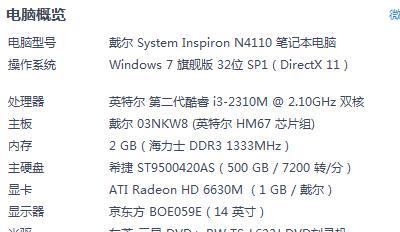
二、如何查询电脑内存
1.利用系统自带工具查询
Windows系统
快速查看:点击电脑左下角的“开始”按钮,选择“设置”>“系统”>“关于”。在这里,您可以直接看到您电脑的设备规格,包括内存大小。
详细查看:同时按住`Win`+`R`键打开运行窗口,输入`dxdiag`并回车,打开DirectX诊断工具。在“系统”选项卡中,您能找到内存的相关信息。
macOS系统
在苹果菜单中点击“关于本机”,在弹出的窗口中,“内存”一项显示了您的内存量。
2.使用第三方软件查询
第三方软件如CPU-Z、Speccy等,能提供更为详尽的硬件信息。只需下载并安装,打开程序后,即可查看包括内存类型、容量、频率等在内的详细信息。
CPU-Z
CPUZ能显示系统内存的相关信息,包括时序、频率和通道配置等。
Speccy
Speccy提供一个更为直观的硬件概览,除了内存信息,还包含CPU、硬盘、显卡等其他硬件信息。
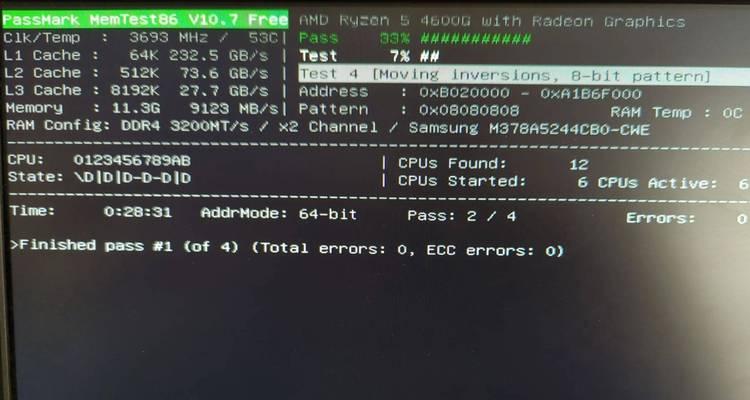
三、查询内存时常见问题的处理
1.内存显示不正确
有时系统显示的内存与实际安装的不符,这可能是被某些硬件识别问题或系统错误导致的。这时可以尝试更新BIOS到最新版本,或者联系专业技术支持。
2.内存升级建议
当内存不足以支持运行大型软件或游戏时,可能需要考虑升级内存。在升级前,请确认您的主板支持的内存类型和最大容量。
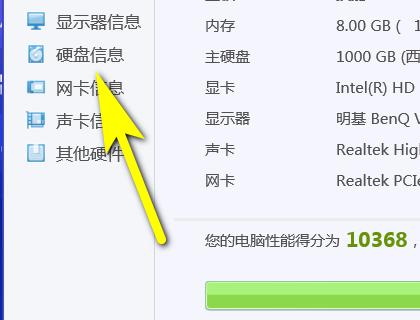
四、查询内存之外的相关技巧
1.如何增加虚拟内存
如果物理内存不足,Windows系统允许您通过设置虚拟内存的方式缓解内存压力。虚拟内存通过硬盘临时充当内存使用。路径设置为“控制面板”->“系统和安全”->“系统”->“高级系统设置”->“性能”->“高级”->“虚拟内存”,在这里可以进行设置。
2.内存的维护
定期检查和清理内存条上的灰尘,确保内存接触良好,有助于电脑运行的稳定。确保物理内存条没有松动,也是避免电脑蓝屏等故障的关键。
五、结尾
通过上述的步骤,您应该能够轻松查询到自己电脑的内存信息。理解内存的基本知识、知道如何查询和优化内存,对于保证电脑的高效运行至关重要。如果在查询或使用过程中出现任何疑问或问题,不妨观看一些在线教程或咨询专业技术支持获取帮助。随着您对电脑内存的深入理解,相信您能更好地维护和优化您的电脑系统。
版权声明:本文内容由互联网用户自发贡献,该文观点仅代表作者本人。本站仅提供信息存储空间服务,不拥有所有权,不承担相关法律责任。如发现本站有涉嫌抄袭侵权/违法违规的内容, 请发送邮件至 3561739510@qq.com 举报,一经查实,本站将立刻删除。
上一篇:电脑关机后出现花屏是何原因?